若您同时拥有iPhone、Mac或iPad,可将您的电话号码与iCloud账户绑定,从而在这些设备上使用同一号码进行通话和收发信息。
在iOS设备上添加新号码或现有号码
为确保所有内容同步,您的设备必须登录相同的iCloud账户。
所有iOS设备的操作流程都相同,但首先需要在您的iPhone上激活现有号码。在您的手机上,打开“设置”应用。
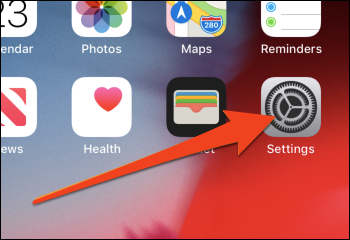
点击名为“信息”的选项。
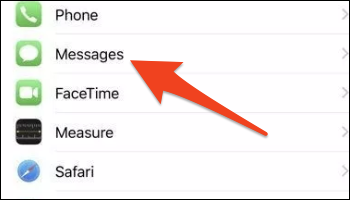
请确保您已登录并开启iMessage功能。向下滚动并点击“发送与接收”。
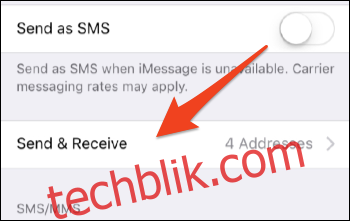
此处可能会提示您使用Apple ID登录,以便将其与iMessage一同使用。如果是这样,请登录。
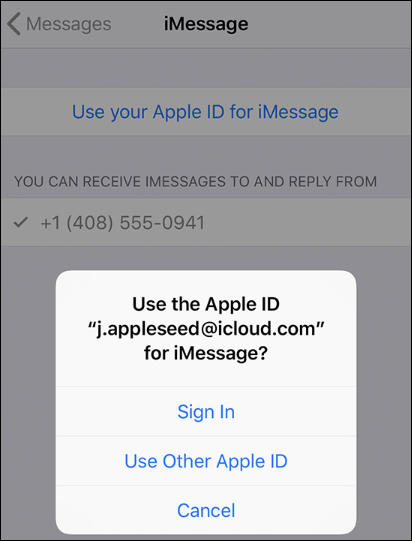
登录后,确认您的电话号码已在“您可以接收和回复iMessage”下方被选中。 如果是,则您已成功设置iMessage。
FaceTime还需要单独设置。返回主设置窗口,然后点击FaceTime设置。
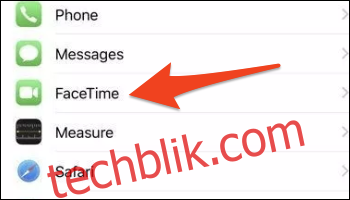
确保您正在使用Apple ID登录FaceTime,并在“FaceTime可以联系到您”下方启用您的号码。
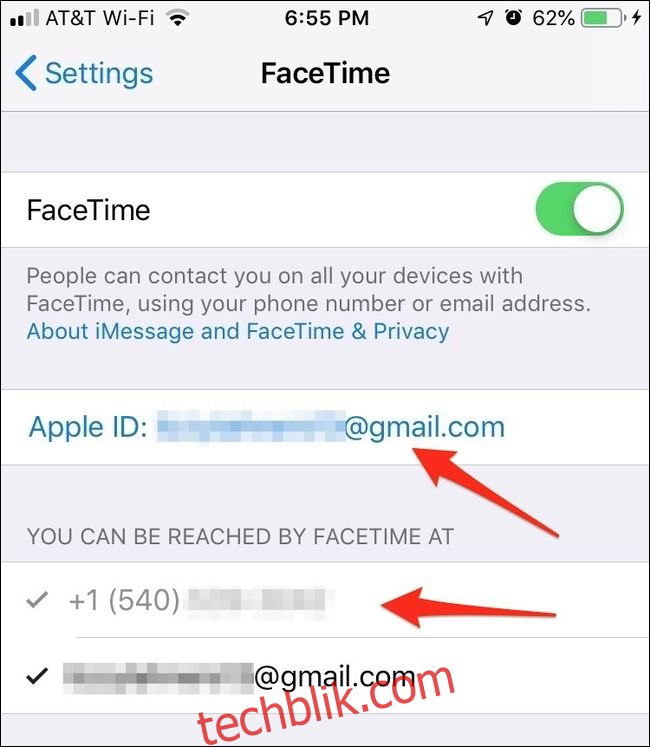
现在,您的iPhone正在共享其电话号码,您可以在iPad或iPod Touch上启用相同的设置,以在设备之间同步信息。
在macOS上添加您的电话号码
现在您的手机已设置完成,您可以转到Mac电脑上进行操作。打开“信息”应用,如果您之前从未使用过,系统会要求您登录。通过按下Command+逗号键,或从顶部菜单栏中的“信息”下拉菜单中选择“偏好设置”,打开信息偏好设置。
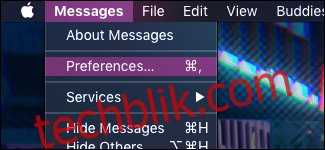
如果您的手机设置正确,您应该在“您可以联系到的信息”下方看到您的电话号码。 它可能默认已启用。
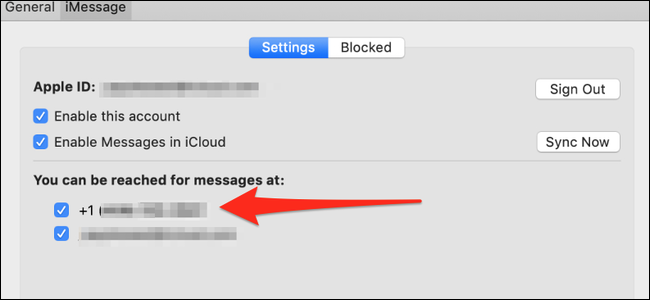
这将把所有发送到您电话号码的iMessage同步到您的Mac。但是,这不包括短信;为此,您需要启用短信转发功能。
对于FaceTime,流程是相同的。打开FaceTime设置,您会看到相同的窗口,电话号码旁边有一个复选框。
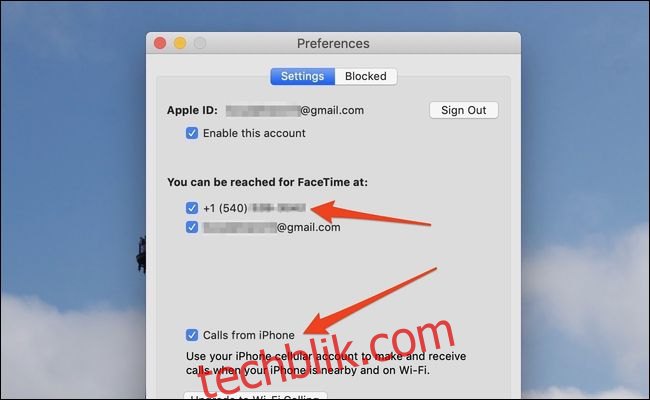
这将把您的手机和Mac连接起来进行FaceTime通话,但如果您想在Mac上接听蜂窝电话,则需要启用电话转接功能。
删除号码
要删除号码,请在您想要移除的设备上的iMessage和FaceTime偏好设置中,取消选中该号码旁边的复选框。这将阻止您在该设备上接收未来的通话和信息。
如果您想将其从您的iCloud账户中完全删除,您需要从您的iPhone上将其关闭。如果您没有手机(例如,如果您在没有先清除数据的情况下将其出售或手机被盗),您可以更改您的Apple ID密码以强制手机退出。 尽管在手机被盗的情况下,您始终可以使用“查找我的iPhone”远程擦除手机数据,这将解决此过程中的问题。